微信黑名单在哪里找出来 微信黑名单怎么恢复好友
更新时间:2023-09-14 16:21:10作者:runxin
相信大多用户日常生活中都会用到微信工具来进行通讯聊天的需求,同时也广大用户提供一个便捷的交友平台,而微信的黑名单是一个非常实用的功能,可以帮助用户过滤掉不需要的信息,也可以避免被恶意用户骚扰,可是微信黑名单在哪里找出来呢?接下来小编就来教大家微信黑名单怎么恢复好友,一起来看看吧。
具体方法:
1、打开微信,在下方菜单栏找到【我】,并点击。
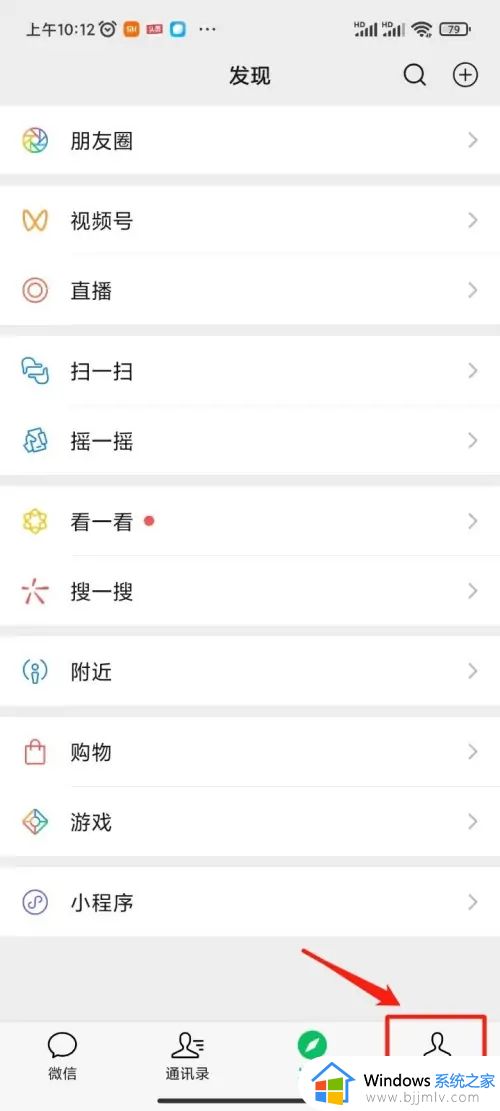
2、在屏幕中间部位找到【设置】,点击进入设置。
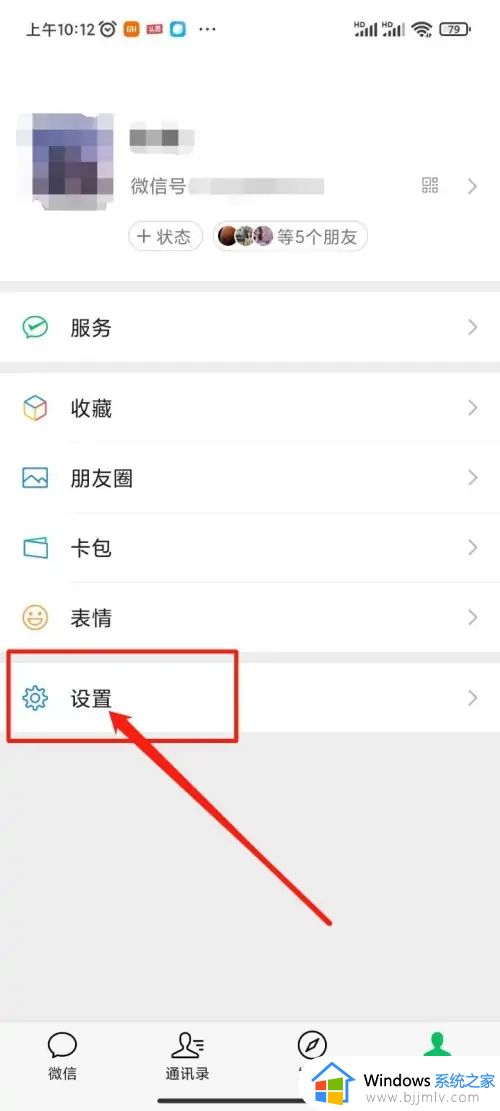
3、在设置页面,找到“隐私”下方的【朋友权限】,点击进入朋友权限。
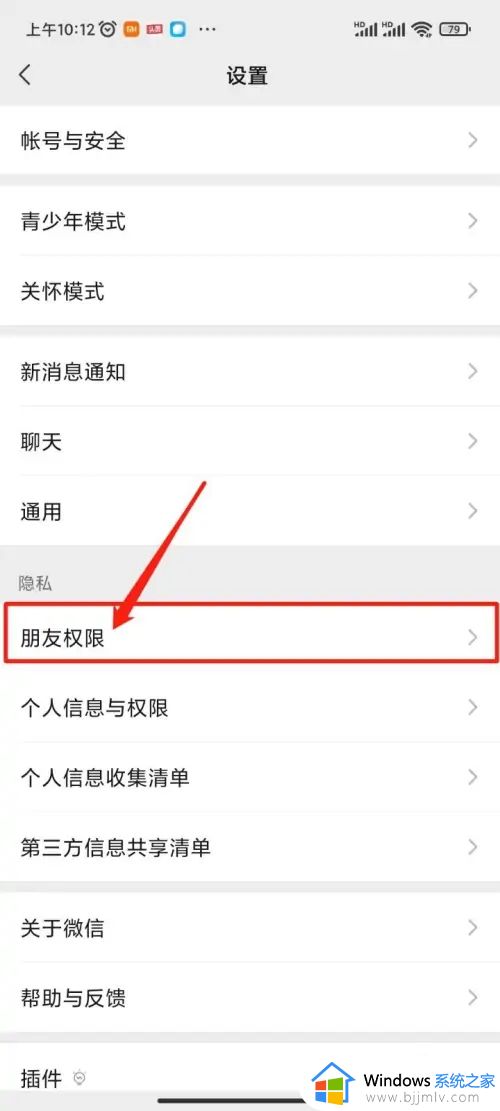
4、在朋友权限列表最后一项,找到【通讯录黑名单】,点击进入通讯录黑名单。
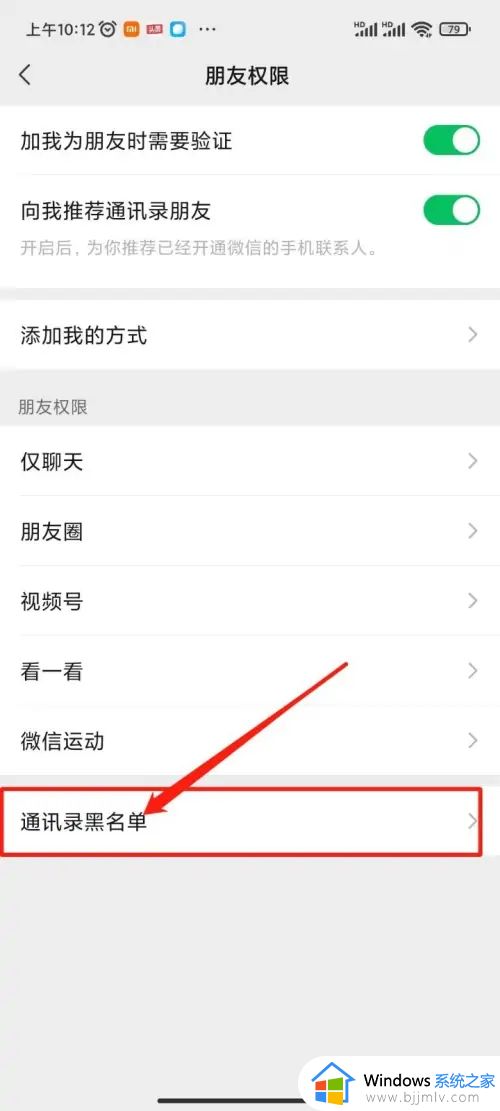
5、进入通讯录黑名单后,列出的是所有被拉入微信黑名单的用户,点击要拉出的用户名,如图第一个所示。
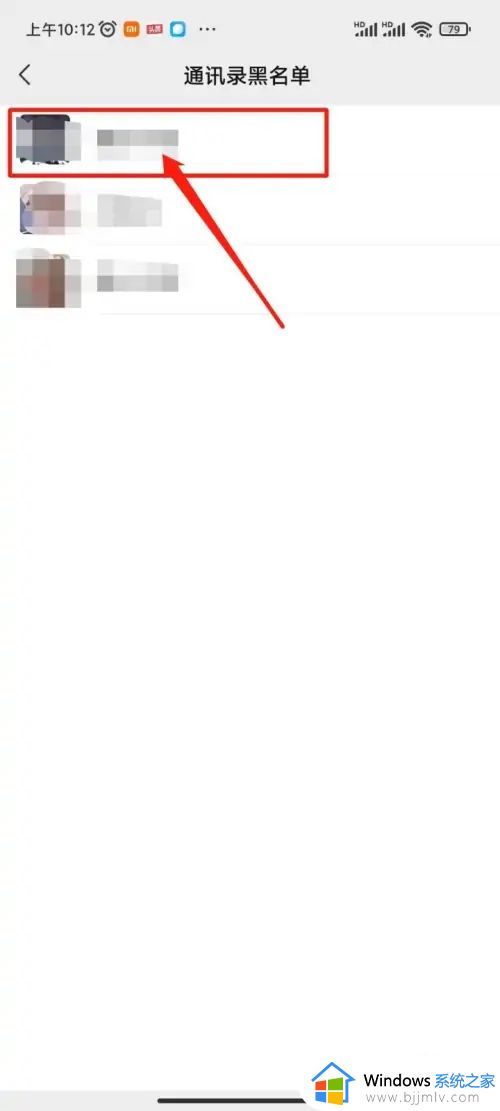
6、进入用户详情页面,点击右上方的三个点。如图所示。
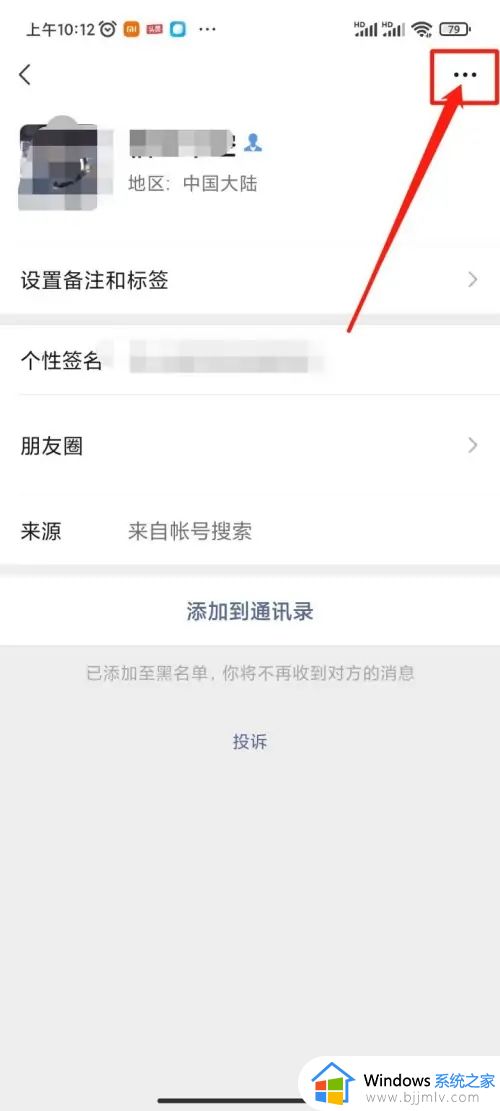
7、在资料设置页面,下方找到【加入黑名单】,在后方的如图所示按钮处,点击一下。即可将该用户拉出微信黑名单。
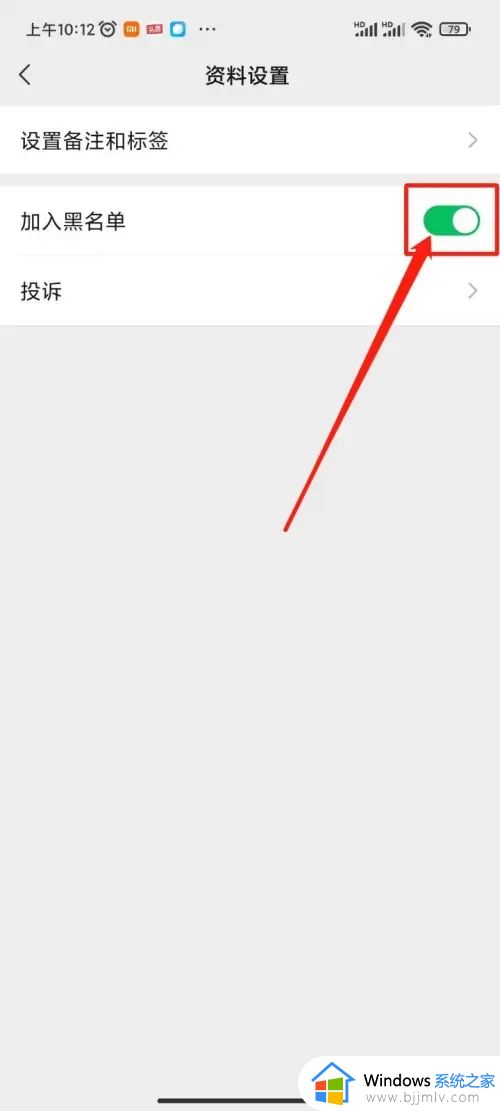
上述就是小编告诉大家的微信黑名单怎么恢复好友全部内容了,有遇到过相同问题的用户就可以根据小编的步骤进行操作了,希望能够对大家有所帮助。
微信黑名单在哪里找出来 微信黑名单怎么恢复好友相关教程
- qq黑名单在哪里找 qq黑名单怎么解除
- qq黑名单在哪里 qq怎么看黑名单里的人
- 微信怎么设置好友添加方式 微信加好友添加方式设置教程
- 怎么加微信好友 如何加微信好友
- 火绒ip黑名单添加方法 火绒怎么设置ip黑名单
- 电脑微信怎么看好友朋友圈主页 电脑微信如何看好友朋友圈
- 微信背景怎么变成黑色了 微信背景变成黑色的解决方法
- 微信视频号私信恢复的步骤 微信视频号的私信怎么恢复
- 单书名号在键盘上怎么打 单书名号键盘上怎么打出来
- 微信被拉黑了怎么样才能强行加回来 微信被对方拉黑教你一招挽回方法
- 惠普新电脑只有c盘没有d盘怎么办 惠普电脑只有一个C盘,如何分D盘
- 惠普电脑无法启动windows怎么办?惠普电脑无法启动系统如何 处理
- host在哪个文件夹里面 电脑hosts文件夹位置介绍
- word目录怎么生成 word目录自动生成步骤
- 惠普键盘win键怎么解锁 惠普键盘win键锁了按什么解锁
- 火绒驱动版本不匹配重启没用怎么办 火绒驱动版本不匹配重启依旧不匹配如何处理
电脑教程推荐
win10系统推荐